Gyakorlati áttekintést Web Clipper Evernote - szoftver véleménye
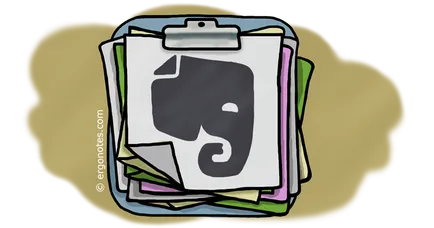
Web Clipper Evernote - egy böngésző kiterjesztés, amely megkönnyíti a tárolását és részjegy. Jegyzeteket készíthet formájában szöveget, cikkek, könyvjelzőket, vagy akár egy egész weboldalt.
Ez az eszköz a Google Chrome böngésző, az Internet Explorer, a Firefox és az Opera. A jövőben ez a támogatott böngészők listáját meg lehet hosszabbítani. Én személy szerint az Evernote Web Clipper (Eng. Evernote Web Clipper) Chrome, két héten keresztül. Ebben az áttekintésben fogom megosztani veletek a megjelenítést. Kezdjük ezt a felülvizsgálatot egy listát a előnyeiről és hátrányairól.
- Bővülő könnyű és könnyen használható.
- Web Clipper Evernote széles skáláját eszközök hozzáadásával jegyzetek.
- Egyszerűsített és szabványos formában működik.
- A kiterjesztés van néhány kompatibilitási problémák a böngésző-alapú frissítések. Evernote csapata folyamatosan dolgozik, hogy megoldja ezt a problémát.
következtetés
Személy szerint azt hittem, a kiterjesztés harmonikus és funkcionális. Akkor használja ezt a kiterjesztést, hogy gyorsítsa fel a kutatási és együttműködési projektek.
Ha érdekel az Evernote, azt ajánlom, hogy olvassa el Jeremy Roberts könyvet Evernote minden nap. Ez viszi egy új szintre használata Evernote egy sor praktikus, könnyen követhető útmutatókat.
A világos áttekintést Evernote Web Clipper
Letöltöttem a bővítményt a Chrome Internetes áruház, internetes áruház. Mérete - mintegy 3,7 MB. Ez az értékelés alapja egy változata a Web Clipper Evernote 6.2.6.
Telepítése után a kiterjesztés megtalálható a jobb felső sarokban a Chrome böngésző (balra a böngésző menü gomb).
Evernote Web Clipper is megjelenik a böngésző menüből. Használatához kattintson jobb gombbal a oldal, vagy egy kiválasztott területet.
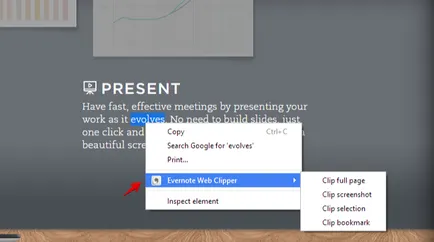
Használata Evernote Web Clipper
Az eszköz eléréséhez a következő három módon: kattintson a bővítmény ikonjára a jobb felső sarokban a böngésző; helyi menü (jobb klikk); billentyűkombinációk segítségével.
A screenshot mutatja, hogyan érhető el a bővítményikonok.
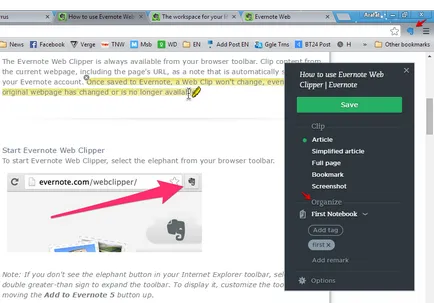
Megadhatja a szöveget a sárga eszköz. Kattintson a „Save» (Mentés), hogy mentse a tartalmát formájában jegyzeteket. Válassza ki a kívánt könyvjelzőt, és címkéket adhat egy feljegyzést részén «Szervezze» (Szervezze) található a kiterjesztés menüben. Miután elmentette a jegyzet, meg tudja nyitni / részjegy. Itt is beállíthat emlékeztetőt.
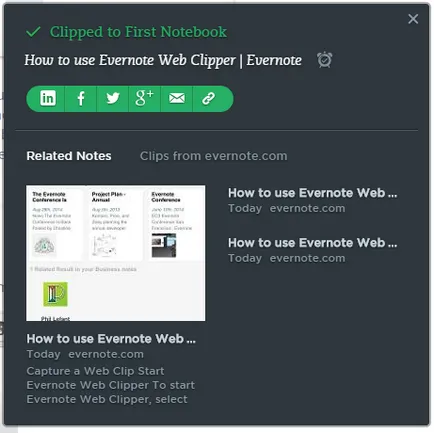
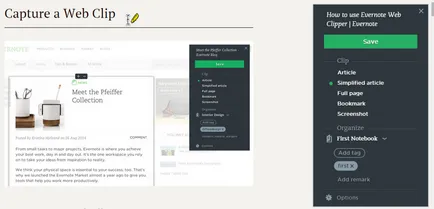
Screenshot lehet elég kényelmes módja, hogy jegyzeteket a weboldal tartalmát. A bővítő, hogy egy képernyőképet (screenshot), és használja a különböző rendelkezésre álló eszközöket, hogy jegyzeteket. Kattintson az eszköz ikonjára, és válassza ki a „Screenshot» (Screenshot) a menüből. Most már készen áll arra, hogy egy képet a képernyőn.
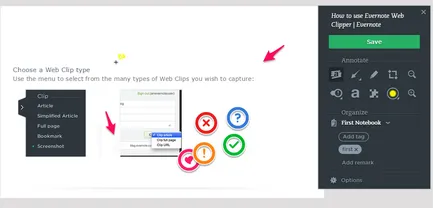
Segítségével a képek Web Clipper Evernote képernyő akkor is prodelyvat és egyéb manipulációk.
Eszközök és üzembe bővítmények állnak a menü „Options» (Beállítások).
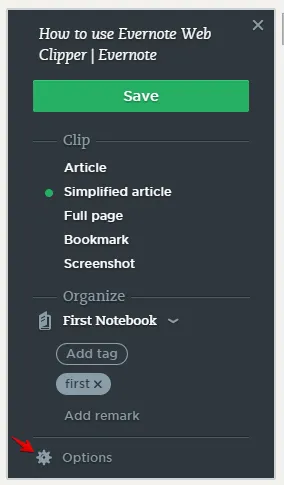
Kattintson a fogaskerék ikonra, és megjeleníti a kezelői felület.
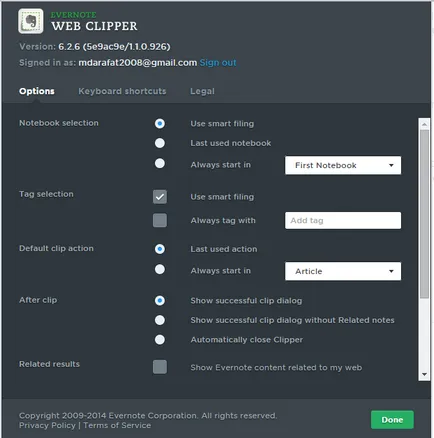
Itt munkájának javítása bővítése. Ugyanebben az ablakban, de egy másik lapon megtalálható egy billentyűparancsot. meg lehet változtatni, vagy hagyja meg az alapértelmezett, ha szükséges.